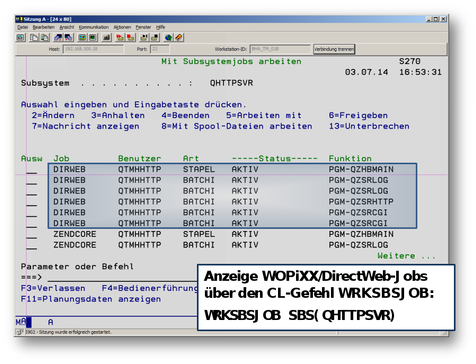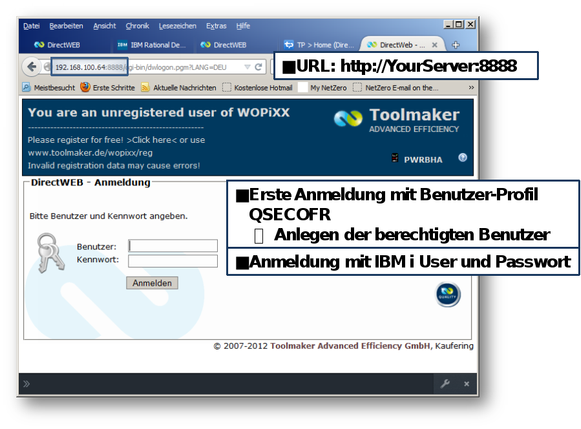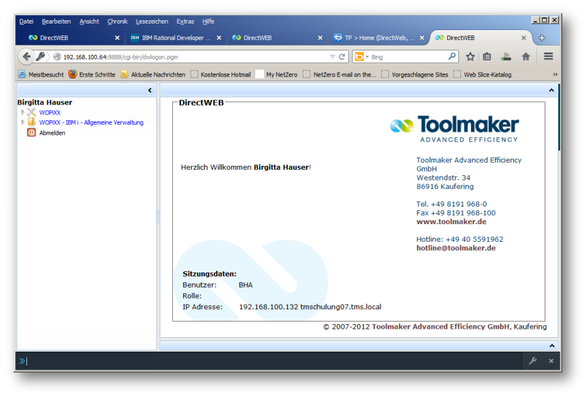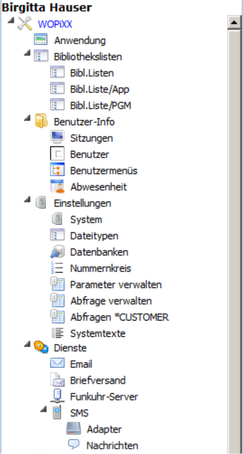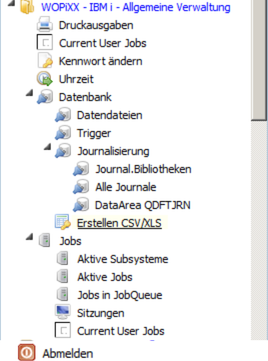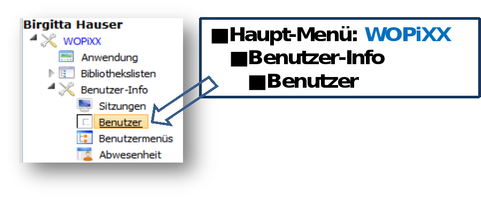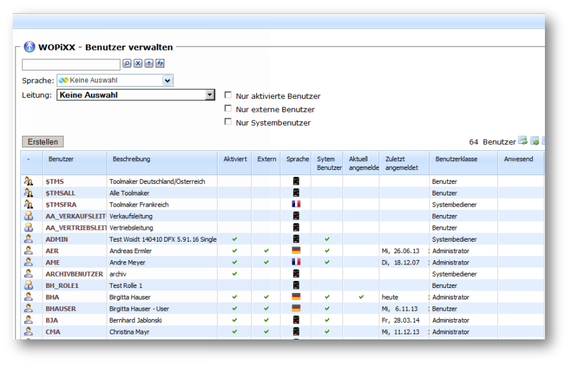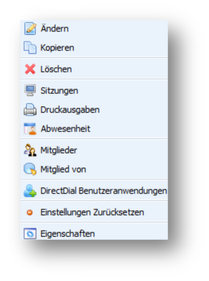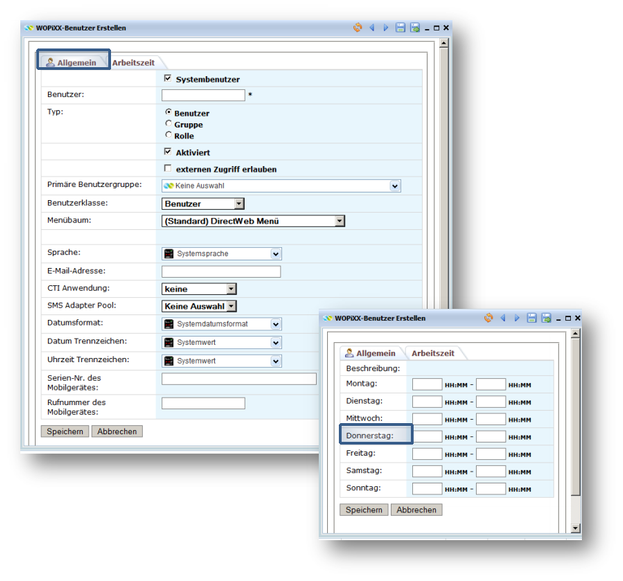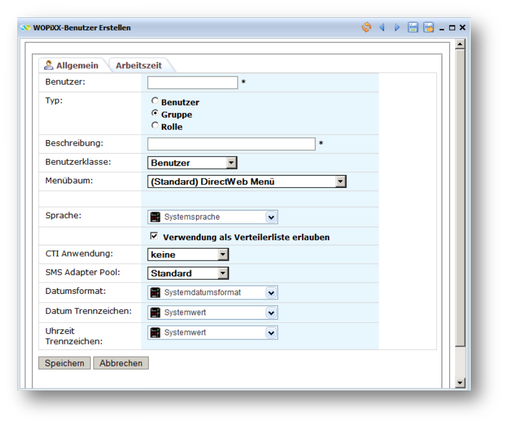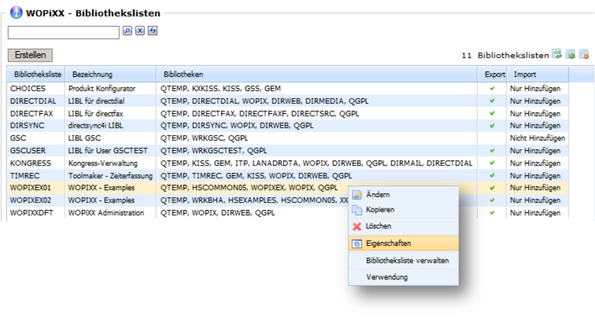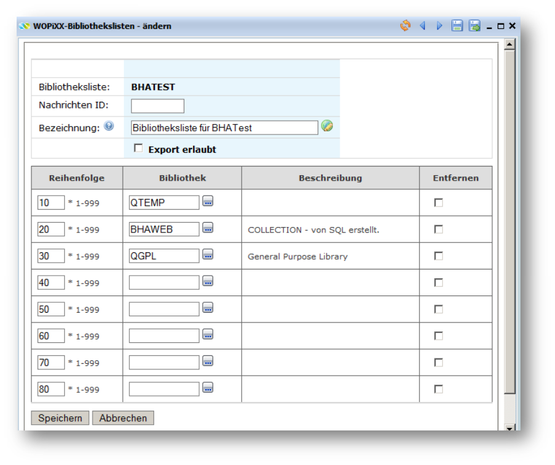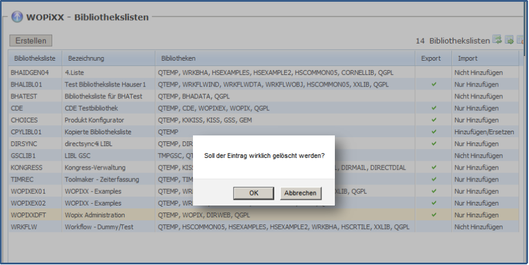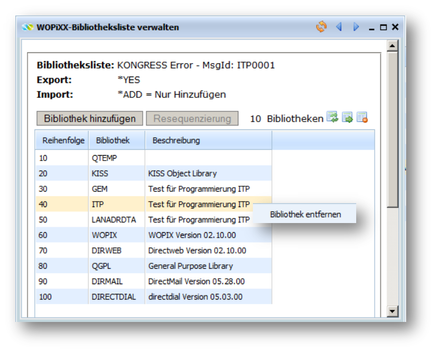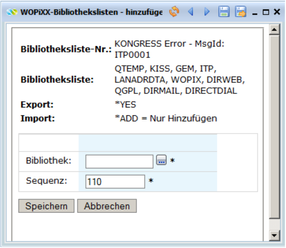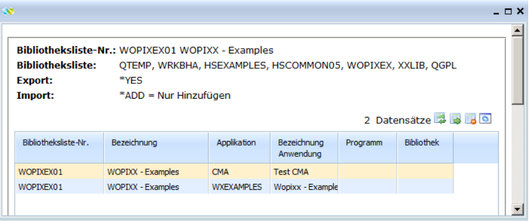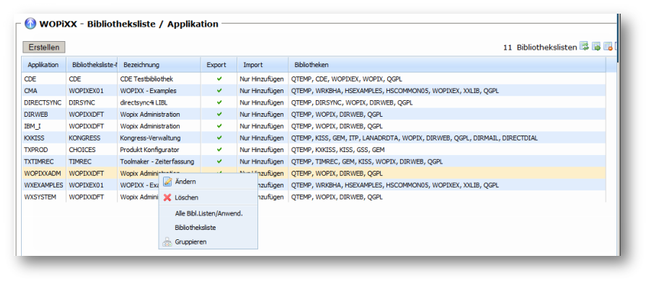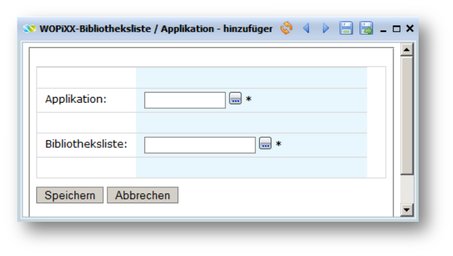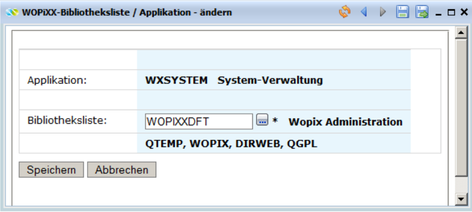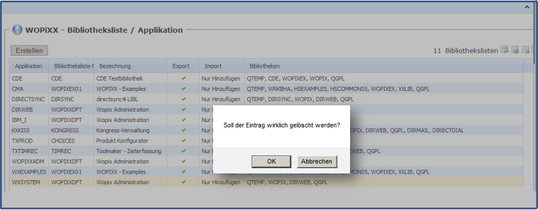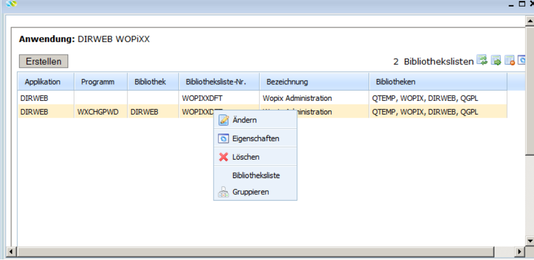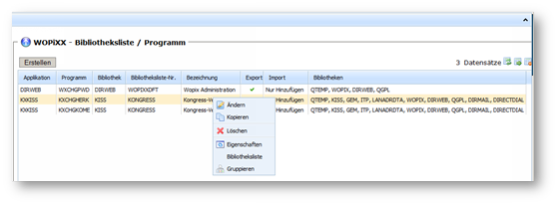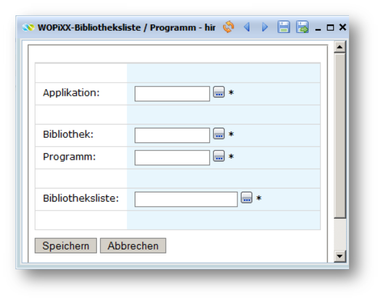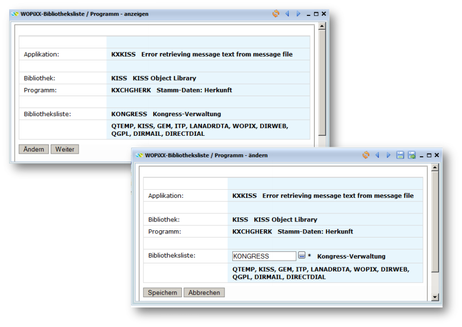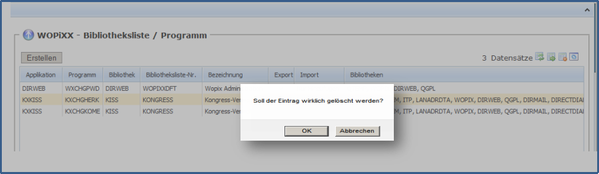Toolmaker Produkt-Dokumentation
RPGWX – Verwaltung
Inhaltsübersicht
Nach der Installation und kann RPGWX über den Browser aufgerufen werden.
Bei der Installation wird bereits der http-Server eingerichtet, so dass an dieser Stelle kein zusätzlicher Aufwand erforderlich.
Vor Aufruf von RPGWX sollte jedoch der http-Server gestartet sein. Zum Starten und Beenden der RPGWX/Directweb-Umgebung werden die CL-Befehle STRRPGWX (RPGWX-Server starten) und ENDRPGWX (RPGWX-Server beenden) in der Bibliothek DIRWEB zur Verfügung gestellt.
Beim ersten Aufruf von RPGWX sollte man sich mit dem Benutzer-Profil QSECOFR anmelden und zunächst die RPGWX-Benutzer (Programmierer und User) basierend auf dem IBM i – Benutzer-Profilen mit den entsprechenden Berechtigungen anlegen. Die Wartung der Benutzer erfolgt über den Menü-Auswahl-Punkt Benutzer-Info anlegen.
Das Benutzer-Profil QSECOFR wird automatisch angelegt und mit allen Rechten versehen. Meldet sich ein Benutzer das erste mal unter RPGWX an und wurde bislang manuell kein Benutzer-Profile angelegt, wird das Benutzer-Profil automatisch mit Benutzer-Klasse USER, d.h. mit minimalen Rechten) in RPGWX angelegt. Ein RPGWX-Programmierer sollte mindestens mit Benutzer-Klasse System-Bediener angelegt werden.
RPGWX beinhaltet neben dem Entwicklungstool eine Reihe von Administrations-Programmen die über das RPGWX-Menü aufgerufen werden können.
Die RPGWX Programme lassen sich in zwei Gruppen, die als Haupt-Menü-Punkte angelegt sind, aufteilen.
- RPGWXUnter diesem Menü-Punkt sind alle zur Administration von RPGWX notwendigen Verwaltungs-Programme angesiedelt u.a. Programme zur Registrierung von RPGWX-Benutzern, RPGWX-Anwendungen, Programmen und Bibliothekslisten.
- RPGWX – IBM i – Allgemeine Verwaltung
Unter diesem Menü-Punkt sind einige List-Anzeigen und kleine Verwaltungs-Programme z.B. zur Anzeige und Verwaltung von Spool Files, Anzeige der aktuellen Jobs, sowie diverse Listanzeige die Datenbank betreffend zu finden.
Starten/Beenden RPGWX-Server
Vor Aufruf der Web-Anwendung muss der http-Server und die RPGWX-Anwendung auf dem Server gestartet sein.
Zum Starten und Beenden werden die folgenden beiden CL-Befehle, die sich in der Bibliothek DIRWEB befinden und ohne Parameter aufgerufen werden, zur Verfügung gestellt. Die Befehle können in CL-Programme eingebunden werden.
- STRRPGWX: RPGWX -Server starten.
Sofern der http-Server noch nicht gestartet war, wird der http-Server gestartet.
Sofern der http-Server bereits gestartet war, wird lediglich die RPGWX/Directweb-Umgebung aktiviert.
RPGWX, sowie alle RPGWX-Anwendungen werden im Subsystem QHTTPSVR ausgeführt.
ADDLIBLE DIRWEB
STRRPGWX
/* Oder qualifiziert ohne vorheriges Setzen der Biblitheksliste /*
DIRWEB/STRRPGWX
CL-Befehl 1 : RPGWX-Umgebung starten
- ENDRPGWX: RPGWX/Directweb-Server beenden
Beim Aufruf des ENDRPGWX-Befehls wird lediglich die RPGWX/Directweb-Umgebung beendet.
Der http-Server wird nicht beendet.
ADDLIBLE DIRWEB
ENDRPGWX
/* Oder qualifiziert ohne vorheriges Setzen der Biblitheksliste /*
DIRWEB/END
RPGWX
CL-Befehl 2: ENDRPGWX - RPGWX-Umgebung beenden
Mit dem CL-Befehl WRKSBSJOB (Mit Subsystem-Jobs arbeiten) können die gestarteten RPGWX/Directweb-Jobs angezeigt werden.
Die folgende Abbildung zeigt die in Sub-System QHTTPSVR gestarteten RPGWX/Directweb-Jobs. Die Anzeige erfolgt über den Befehl WRKSBSJOB:
WRKSBSJOB SBS(QHTTPSVR)
CL-Befehl 3: WRKSBSJOB - Anzeige Subsystem Jobs in Subsystem QHTTPSVR
Abbildung 39: Anzeige der gestarteten RPGWX/Directweb-Jobs
Anmeldung unter RPGWX
Die RPGWX-Anmeldung erfolgt über den Browser mit der folgenden URL. YourServer steht dabei für die IP-Adresse Ihres Servers und 8888 ist der Port der fix verwendet wird.
http://YourServer:8888
Sofern der Server gestartet war, sollte im Anschluss der folgende Anmelde-Bildschirm angezeigt werden:
Abbildung 40 : Anmeldung für RPGWX-Anwendungen über Browser
Die erste Anmeldung unter RPGWX nach der Installation sollte mit dem Benutzer-Profil QSECOFR erfolgen. Das QSECOFR-Profil wird automatisch für die RPGWX/Directweb-Umgebung angelegt und mit allen Rechten ausgestattet.
Die RPGWX-Anwender, Benutzer- und auch Gruppen-Profile sollten zunächst in der RPGWX-Umgebung angelegt und mit den gewünschten Berechtigungen ausgestattet werden.
Sofern sich ein Benutzer mit seinem IBM i Benutzer-Profile und Passwort anmeldet, werden ihm die Menü-Auswahl-Punkte für die er berechtigt ist angezeigt. Sofern ein IBM i – Benutzer zum ersten Mal anmeldet, ohne dass in RPGWX ein entsprechendes Benutzer-Profil angelegt ist, wird automatisch ein RPGWX-Benutzer mit minimalen (User) Berechtigungen angelegt.
Sofern sich ein Benutzer versucht sich mit einem Benutzer-Profil, das nicht auf der IBM i registriert ist oder mit einem falschen Passwort anzumelden, gelten die auf der IBM i hinterlegten Regeln.
Nach erfolgreicher Anmeldung wird das RPGWX-Menü, sowie die sonstigen RPGWX-Anwendungen im Menü-Baum wie in der folgenden Abbildung angezeigt.
Abbildung 41: Anzeige Menü-Baum nach erfolgreicher Anmeldung
RPGWX – Menü im Überblick
Die zur Verfügung gestellten RPGWX-Programme lassen sich in zwei Klassen, die als separate Haupt-Menü-Punkte angezeigt werden, aufteilen:
- RPGWX: RPGWX-Verwaltungs-Programme
- RPGWX – IBM i – Allgemeine Verwaltung:
Auswahl an IBM i – List-Anzeigen und Verarbeitungs-Programme unabhängig von RPGWX.
RPGWX – Verwaltungs-Programme
Unter dem Menü-Punkt RPGWX befinden sich in mehreren z.T. verschachtelten Unter-Menü-Punkten die folgenden RPGWX Verwaltungs-Programme:
Abbildung 42: Menü - RPGWX - Verwaltungs-Programme
- Anwendung:
Über den Menü-Punkt-Anwendung kann eine RPGWX-Anwendung angelegt und verwaltet werden.
Um RPGWX-Programme ausführen zu können, ist eine Anwendung erforderlich, in der u.a. die Objekt-Bibliothek und/oder die Bibliotheksliste zugeordnet, die Message-Files für Mehrsprachigkeit hinterlegt und die Menü-Punkte unter dem das Programm aufgerufen wird definiert werden.
- Bibliothekslisten:
Bibliothekslisten können unabhängig von irgendwelchen Anwendungen festgelegt werden, d.h. die gleiche Bibliotheksliste kann in mehreren Anwendungen und/oder unterschiedlichen Programmen zugeordnet werden.
- Bibliothekslisten: Anlegen und Ändern von Bibliothekslisten
- Bibliotheks-Liste / Anwendung
Zuordnung Bibliotheksliste zu Anwendung
- Bibliotheks-Liste / Programm
Zuordnung Bibliotheksliste zu Programm
- Benutzer-Info:
- Sitzungen Auflistung aktive/gesicherte Directweb/RPGWX-
Sitzungen
- Benutzer Verwaltung der Directweb/RPGWX-Benutzer
Programmierer und User Incl. Gruppen-Profile und Rollen
- Benutzer-Menüs Verwaltung Anwendungsmenüs auf Benutzer-Ebene
- Abwesenheit Verwaltung von Abwesenheiten u.a. für Rollen-
Zuweisung
- Einstellungen
- System System-Einstellungen incl. Sprache, Land, Timeouts
- Datentypen Verwalten Extentions für IFS-Dateien
- Datenbanken Zugriff auf verschiedene Datenbanken steuern
Aktuell noch nicht realisiert
- Nummernkreis Verwaltung von Nummernkreisen in beliebigen
Spalten/Dateien/Tabellen
Funktionen zur Ermittlung des nächsten Wertes in RPGWX enthalten
- Parameter verwalten RPGWX stellt mehre Möglichkeiten zur Festlegung
von Auswahllisten zur Verfügung.
Über die Parameter können Auswahllisten hinterlegt und in den Programmen über Schlüssel-Wort eingebunden werden.
Der Aufruf auf Anwendungsebene erfolgt auch über Kontext-Menü-Auswahl unter Auswahlpunkt Anwendungen.
- Abfrage verwalten Matchcodes können in RPGWX in Form von SQL-
Abfragen hinterlegt werden.
Über Abfrage verwalten können SQL-Abfragen auf Anwendungsebene hinterlegt werden.
Die SQL-Abfragen können über Schlüssel-Wort in RPGWX-Programme eingebunden werden.
Der Aufruf pro Anwendung erfolgt auch über Kontext-Menü-Auswahl unter Auswahl-Punkt Anwendung.
- Abfragen *CUSTOMER Allgemein, für beliebige Anwendungen einsetzbare
SQL-Abfragen können diesen Menü-Punkt erfasst und hinterlegt werden.
SQL-Abfragen sollten nur in Ausnahme-Fällen unter Anwendung *CUSTOMER hinterlegt werden.
- System-Texte Über System-Texte können Nachrichten-Texte in
Message-Files gewartet und abgeglichen werden.
- Anwendungstexte Über Anwendungstexte können beliebige Texte in
Verschiedenen Sprachen (ohne Message-Files) verwaltet und in mehrsprachigen Umgebungen eingebunden werden.
Aktuell noch nicht realisiert.
- Dyn.Work Tables Über dynamische Worktables soll es in Zukunft
möglich sein List-Anzeigen ohne zusätzliche Programmierung definieren zu können.
Aktuell noch nicht realisiert
- Dienste Dienste für E-Mail und Briefversand, sowie SMS
- Email Aktivitäten des E-Mail-Dienstes
- Briefversand Dienst eines Briefversenders erstellen
- Funkuhr-Server Funkuhr-Server starten/beenden
- SMS Versenden und Empfangen von SMS von der IBM i
- Adapter SMS Sende-Modems verwalten
- Nachrichten SMS Verwalten
RPGWX – IBM i Allgemeine Verwaltung
Unter dem Menü-Punkt RPGWX – IBM i Allgemeine Verwaltung befinden sich in mehreren z.T. verschachtelten Unter-Menü-Punkten die folgenden allgemeinen Verwaltungs-Programme
Abbildung 43: Menü-Baum Haupt-Menü-Punkt RPGWX - IBM i Allgemeine Verwaltung
- Druckausgaben Verarbeiten von Spool Files
- Current User Jobs Auflistung aller aktiven und inaktiven Jobs (z.B. in Warteschlange)
des aktuellen Benutzers
Menü-Punkt auch unter Menü-Punkt Jobs
- Kennwort ändern Ändern des eigenen IBM i – Passworts
- Uhrzeit Uhrzeit der Funkuhr
- Datenbank Informationen und Verwaltung von Datenbanken Objekten
- Datendateien Informationen über Tabellen/Physische Dateien
z.B. Anzahl Sätze, Anzahl gelöschte Sätze, Anzahl Inserts/Updates/Deletes etc.
.
- Trigger Informationen über System und SQL-Trigger
- Journalisierung Informationen über aufgezeichnete Dateien, Views
Datenbereiche und Data Queues
Beginn und Ende der Aufzeichnung
- Journal.Bibliotheken Auflistung aller Bibliotheken mit aufgezeichneten
Tabellen, Views, Datenbereiche und Data Queues
- Alle Journale Auflistung aller Journale
Erstellen Journal/Journal-Receiver
Beginn und Ende der Aufzeichnung
- DataArea QDFTJRN Verwaltung der QDFTJRN Datenbereiche
Erstellen/Löschen Datenbereich QDFTJRN
- Erstellen CSV/XLS Erstellen *.Csv-Datei direkt aus SQL-Statement
- Jobs Informationen über aktive und inaktive Jobs
- Aktive Subsysteme Auflistung aller aktiven Subsysteme
- Aktive Jobs Auflistung aller aktiven Jobs
- Jobs in Job Queue Auflistung aller Jobs in JobQueue
- Sitzungen Auflistung aktive/gesicherte Directweb/RPGWX-
Sitzungen
Menü-Punkt auch direkt unter RPGWX IBM i – Allgemeine Verwaltung
- Current User Jobs
RPGWX – Benutzer verwalten
Jeder Benutzer, der mit RPGWX-Arbeiten möchte, muss ein auf der IBM i aktiven Benutzer-Profil haben und zusätzlich in RPGWX registriert sein.
Ohne aktives Benutzer-Profil auf der IBM i ist eine Anmeldung in einer RPGWX-Web-Anwendung nicht möglich.
Sofern der Benutzer bei der ersten Anmeldung in einer RPGWX-Web-Anwendung noch nicht registriert ist, wird er automatisch als Benutzer mit eingeschränkten Rechten und sonstigen Default-Einstellungen angelegt.
Abhängig von RPGWX Benutzer-Klassen können die Menü-Punkte berechtigt und eingeschränkt werden. Menü-Punkte für die der Benutzer nicht berechtigt ist sind im Menü-Baum nicht sichtbar.
In RPGWX werden die folgenden Benutzer-Klassen unterschieden:
- Benutzer:Benutzer-Gruppe mit den wenigsten Berechtigungen
- Systembediener:
Kann alle Menü-Punkte aufrufen und ausführen, die auch die Benutzer-Klasse ausführen darf.
Zusätzlich darf er noch die speziell für den System-Bediener zugelassenen Menü-Punkte aufrufen.
- Systemadministrator:
Der System-Administrator hat die höchsten Rechte und darf alle Menü-Punkte aufrufen.
Zusätzlich zu den Benutzer-Profilen können Gruppen-Profile angelegt werden. Diesen Gruppen-Profile können wiederum Benutzer-Klassen zugeordnet werden. Jedem Benutzer kann ein Benutzer-Profil zugeordnet werden. Aus dem Gruppen-Profil werden dann Eigenschaften wie die Benutzer-Klasse, Datums-Format, Sprache, Menü übernommen.
Neben den Standard-Menüs, die basierend auf der dem Benutzer zugeordneten Benutzer-Klasse angezeigt werden können zusätzlich Benutzer-Menüs angelegt werden, d.h. Menü-Punkte können innerhalb einer Anwendung für unterschiedliche Benutzer- und Gruppen-Profile anders angeordnet und berechtigt werden. Wird dem Benutzer ein Benutzer-Menü zugeordnet, so wird dieses angezeigt.
Anmerkung: RPGWX-Programmierer sollten entweder der Benutzer-Klasse Systemadministrator zugeordnet sein, oder zumindest für den Menü-Punkt Anwendungen und Bibliotheksliste berechtigt sein.
RPGWX-Programmierer sollten in der Lage sein, neue Anwendungen und Bibliothekslisten anzulegen, sowie fertige Programme als Menü-Punkte in RPGWX zu hinterlegen.
List-Anzeige: Benutzer
Benutzer werden über den folgenden Menü-Punkt in Hauptmenü RPGWX verwaltet:
Beim Aufruf des Menü-Punktes werden alle RPGWX-Benutzer inclusive den Gruppen-Profilen und Rollen-Profilen angezeigt und können über dieses Programm verwaltet werden.
Über diverse Filter und deren kombinierte Auswahl kann die Anzahl der aufgelisteten Benutzer eingeschränkt werden. So ist z.B. eine Auswahl nach Sprache möglich.
Die folgende Abbildung zeigt die aktuellen RPGWX-Benutzer, sowie die Gruppen- und Rollen-Profile an.
Abbildung 44: List-Anzeige Benutzer
Durch Rechts-Click auf dem gewünschten Benutzer-, Gruppen- oder Rollen-Profil wird das folgende Kontext-Menü angezeigt.
Abbildung 45: List-Anzeige Benutzer - Kontext-Menü
Neben den üblichen Standard-Auswahl-Punkte für Hinzufügen (durch den Button Erstellen), Ändern, Kopieren, Löschen und Anzeigen (Eigenschaften) werden noch einige weitere Auswahlen zur Verfügung gestellt. Sofern ein Datensatz gelöscht werden soll muss die Löschung in einem Bestätigungs-fenster bestätigt werden.
- Sitzungen Auflistung der aktiven und gesicherten Web-Jobs des Benutzer-Profile.
- Druckausgaben
Die Spool Files des Benutzers werden aufgelistet und können angezeigt werden
- Abwesenheit
Abwesenheiten des Benutzers können erfasst und verwaltet werden. Dies ist insbesondere notwendig im Bezug auf die Rollen-Verwaltung
- Mitglieder Die Auswahl ist nur für Gruppenmitglieder gültig und listet alle zur ausgewählten Gruppe zugeordneten Benutzer und Gruppen-Profile auf.
Bei Auswahl von nicht Gruppen-Mitgliedern wird eine Fehlermeldung angezeigt.
- Mitglied von
Zeigt alle Gruppen- und Rollen-Profile an, denen der ausgewählte Benutzer angehört.
- directdial Benutzeranwendungen
Diese Auswahl ist nur dann sichtbar und möglich wenn das Toolmaker-Produkt directdial installiert ist.
Sofern directdial installiert ist, werden die aktuellen directdial-Anwendungen aufgelistet.
- Einstellungen zurücksetzen
Benutzer-Einstellungen (z.B. gesicherte Spalten und SQL-Abfragen) können für den ausgewählten Benutzer zurückgesetzt / gelöscht werden.
Detail-Anzeige: Ändern/Erstellen Benutzer
Über das Programm Benutzer können neben den echten Anwendern (Benutzer und auch RPGWX-Programmierer) Gruppen- und Rollen-Profile angelegt werden.
Die echten Anwender können zu einem Gruppen-Profil und/oder einem oder mehreren Rollen-Profilen zugeordnet werden.
Die Anwender wiederum können als System-Benutzer oder als externer Benutzer angelegt werden.
Erstellen/Ändern Anwender
Jeder Benutzer (Anwender oder Programmierer), der mit RPGWX arbeiten möchte, muss registriert sein.
Es können nur Benutzer mit einem aktiven Benutzer-Profil auf der IBM i in RPGWX registriert werden. Sofern sich ein Benutzer mit einem aktiven Benutzer-Profil auf der IBM i anmeldet und dieser Benutzer noch nicht registriert ist, wird automatisch ein entsprechendes RPGWX-Profil, mit Benutzer-Klasse Benutzer und Default-Einstellungen angelegt.
Anmerkung: Über das RPGWX-Verwaltungs-Programm Erstellen/Ändern Anwender können keine IBM i Benutzer-Profile angelegt werden.
Bei der folgenden Abbildung handelt es sich um die Erfassungs-Maske für RPGWX-Anwender.
Abbildung 46: Detail-Anzeige Erfassen/Ändern Benutzer – Anwender
Die Eingabe-Felder sind nach Zugehörigkeit unter den folgenden Reitern angeordnet:
- Allgemein: Benutzerindividuelle Informationen
- Directdial:Benutzerindividuelle Einstellungen für das Toolmaker-Produkt directdial.
Der Reiter und die zugehörigen Informationen werden nur angezeigt, wenn das Toolmaker-Produkt directdial installiert wurde
- directarchiv:
Benutzerindividuelle Einstellungen für das Toolmaker-Produkt directarchiv
Der Reiter und die zugehörigen Informationen werden nur angezeigt, wenn das Toolmaker-Produkt directdial installiert wurde
- Arbeitszeit Sicherung der täglichen Arbeitszeiten
Verwendung nur in Verbindung mit Abwesenheiten für die Rollen-Zuordnung notwendig.
Informationen unter Reiter Allgemein:
- Systembenutzer
Ein Benutzer der nicht als System-Benutzer angelegt wird, meldet sich zwar mit seinem Benutzernamen und Kennwort an, arbeitet jedoch unter einem anderen allgemeinen Benutzer-Profil (z.B. QUSER oder LAGER)
Sofern der Benutzer nicht als System-Benutzer angelegt wird, müssen zusätzliche Informationen wie Beschreibung (=Name), Kennwort, sowie das zugehörige IBM i – Benutzer-Profile erfasst werden.
- Typ Es können wahlweise Anwender, Gruppen- oder Rollen-Profile erfasst werden.
Der Profil-Typ wird einmalig festgelegt und darf nicht mehr geändert werden.
Abhängig vom Profil müssen unterschiedliche Informationen erfasst werden.
RPGWX-Anwender und Programmierer müssen mit Typ Benutzer angelegt werden
- Aktiviert
- Externer Zugriff erlauben
Bei Aktivierung wird ein externer Zugriff für den Benutzer erlaubt, falls dieser nicht ins Subnetz gehört.
- Primäre-Benutzergruppe
Jedem Benutzer kann eine Benutzer-Gruppe, die zuvor mit dem Profil-Typ Gruppe angelegt wurde zugeordnet werden.
In einer Benutzer-Gruppe können Informationen wie Sprache, Datums- und Zeit-Formate hinterlegt werden.
Wurde der Benutzer einer Benutzer-Gruppe zugeordnet, können die in der Gruppe hinterlegte Default-Werte auf das Benutzer-Profil übertragen werden.
- Benutzerklasse
Über die Benutzerklasse werden die Berechtigungen des Anwenders, bzw. für welche Menü-Punkte der Anwender berechtigt ist gesteuert.
Aktuell werden die folgenden Klassen unterschieden:
- Benutzer:Nur wenige Rechte bzw. Auswahl weniger Menü-
Punkte erlaubt.
- Systembediener:Berechtigung für alle Menü-Punkte, für die auch
der Benutzer berechtigt ist, sowie weitere Menü-Punkte
- Administrator:Berechtigung für alle Menü-Punkte
- Gruppen-ProfilDie im zugeordneten Gruppen-Profil hinterlegte
Benutzerklasse wird übernommen.
RPGWX-Programmierer sollten entweder der Benutzer-Klasse Administrator zugeordnet werden.
- Menübaum
Per Default wird dem Benutzer der Standard Directweb/RPGWX-Menübaum zugeordnet. Abhängig von der zugeordneten Benutzerklasse ist der Anwender dann für alle oder nur ein Sub-Set der vorhandenen Funktionen berechtigt.
Daneben ist es möglich über den Menü-Punkt Benutzer-Menüs individuelle Menü-Bäume zu definieren und den Benutzern oder auch dem Gruppen-Profil zuzuordnen.
Über die Auswahl Gruppen-Profil kann der dem Gruppen-Profil zugeordnete Menü-Baum für den Anwender übernommen werden.
- Sprache Über die Sprache wird die Mehrsprachigkeit der Anwendungen gesteuert.
Per Default wird die System-Sprache, d.h. die Sprache, die im System-Wert QLANGID hinterlegt ist als Sprache übernommen.
Diese Einstellung kann durch die Übernahme des im Benutzer-Profil hinterlegte Sprache überschrieben werden.
Des Weiteren kann eine individuelle Sprache ausgewählt werden.
In RPGWX-Anwendungen wird über diesen Eintrag gesteuert, in welcher Sprache der Anwender arbeitet.
Sofern die Anwendung die zugeordnete Sprache nicht unterstützt, wird die System-Sprache verwendet.
System-Meldungen werden immer in der System-Sprache angezeigt bzw. aus der in dem System-Teil der Bibliotheksliste hinterlegten führenden Sprachen-Bibliothek ermittelt.
Auch wenn an dieser Stelle eine Sprache zugeordnet werden muss, RPGWX-Anwendungen müssen nicht zwangläufig mehrsprachig gestaltet werden.
- E-Mail-Adresse
Die E-Mail-Adresse des Anwenders kann an dieser Stelle hinterlegt werden
- CTI Anwendung
Auswahl der CTI Anwendung, die für das Computertelefon verwendet werden soll, z.B. Skype
- SMS Adapter Pool
SMS Systeme können pro Benutzer definiert bzw. zugeordnet werden.
Die verwendeten Adapter können wiederum zu Pools zusammengefasst werden.
Somit kann einem Benutzer ein bestimmter Pool zugeordnet werden.
- Datumsformat
Per Default wird das System-Datums-Format, d.h. das im System-Wert QDATFMT hinterlegte Datums-Format verwendet.
Andere Format können jedoch ausgewählt werden.
Ebenso kann das im Gruppen-Profil hinterlegte Datumsformat übernommen werden.
- Datumstrennzeichen
Per Default wird das System-Datums-Trennzeichen, d.h. das im System-Wert QDATSEP hinterlegte Datums-Trennzeichen verwendet.
Andere Datums-Trennzeichen können ausgewählt werden.
Ebenso kann das im Gruppen-Profil hinterlegte Datums-Trennzeichen übernommen werden.
- Uhrzeit Trennzeichen
Per Default wird der System-Zeit-Separator, d.h. der im System-Wert QTIMSEP hinterlegte Zeit-Separator verwendet.
Andere Separatoren können ausgewählt werden.
Ebenso kann der im Gruppen-Profil hinterlegte Zeit-Separator übernommen werden.
- Serien-Nr. des Mobilgerätes
Eingabe der Seriennummer des Mobilgerätes. Diese dient zur eindeutigen Identifizierung des Gerätes.
- Rufnummer des Mobilgerätes
Eingabe der Rufnummer des Mobilgerätes. Diese wird bei Bedarf zum Herstellen einer Verbindung benötigt
Informationen unter Reiter Arbeitszeit
Die regelmäßigen täglichen und wöchentlichen Arbeitszeiten eines Benutzers können hier hinterlegt werden.
Diese Einträge werden in Verbindung mit den erfassten Abwesenheitszeiten bei der Rollen-Zuordnung bzw. der Vertreterregelung geprüft. Ist eine Vertreterregelung im angegebenen Zeitraum nicht möglich, so erfolgt eine Benachrichtigung an den Administrator der Vertreterregelung
Flexible Arbeitszeiten und Schicht-Modelle, sowie Arbeitszeiten, die über Mitternacht hinausgehen sind nicht vorgesehen.
Erstellen/Ändern Gruppen-Profile
In einem Gruppen-Profil kann ein Sub-Set der Informationen, die bei einem RPGWX-Benutzer eingestellt werden können hinterlegt werden. Die im Gruppen-Profil hinterlegten Eigenschaften können von dem zugeordneten Benutzer übernommen werden.
Das gleiche Gruppen-Profil kann mehreren Benutzern zugeordnet werden, d.h. bei einer Änderung muss nur der Eintrag im Gruppen-Profil geändert werden. Die Änderung wird automatisch von allen zugeordneten Benutzer-Profilen übernommen.
Die folgende Abbildung zeigt die Informationen, die in einem Gruppen-Profil hinterlegt werden können:
Abbildung 47: Detail-Anzeige Erfassen/Ändern Benutzer – Gruppen-Profile
Informationen unter Reiter Allgemein:
- Benutzer Name des Gruppen-Profile
Bei dem Gruppen-Profil muss es sich nicht zwangsläufig um ein vorhandenes IBM i Benutzer-Profil handeln.
Vielmehr kann ein in und für die directweb/RPGWX-Anwendungen beliebiger, jedoch eindeutiger Name gewählt werden.
- Typ Gruppen-Profile werden immer mit dem Profil-Typ Gruppe angelegt
- Beschreibung
Neben dem eindeutigen Gruppen-Profil-Namen kann noch eine Kurzbeschreibung des Gruppen-Profile erfasst werden.
- Benutzerklasse
Über die Benutzerklasse werden die Berechtigungen, für welche Menü-Punkte der Anwender berechtigt ist gesteuert.
Aktuell werden die folgenden Klassen unterschieden:
- Benutzer:Nur wenige Rechte bzw. Auswahl weniger Menü-
Punkte erlaubt.
- Systembediener:Berechtigung für alle Menü-Punkte, für die auch
der Benutzer berechtigt ist, sowie weitere Menü-Punkte
- Administrator:Berechtigung für alle Menü-Punkte
Die im Gruppen-Profil hinterlegte Benutzerklasse kann in die zugeordneten Benutzer-Profile übernommen werden.
- Menübaum
Für das Gruppen-Profil kann ein Menü-Baum hinterlegt werden, dabei kann entweder das Standard-directweb/RPGWX-Menü und ein individuell angelegtes Benutzer-Menü ausgewählt werden.
Der im Gruppen-Profil hinterlegte Menü-Baum kann in die zugeordneten Benutzer-Profile übernommen werden.
- Sprache Über die Sprache wird die Mehrsprachigkeit der Anwendungen gesteuert.
Per Default wird die System-Sprache, d.h. die Sprache, die im System-Wert QLANGID hinterlegt ist als Sprache übernommen.
Die Default-Sprache kann jedoch durch jede andere Sprache ersetzt werden.
Der im Gruppen-Profil Sprache kann in die zugeordneten Benutzer-Profile übernommen werden.
- Verwendung als Verteilerlisten erlauben
- CTI Anwendung
Auswahl der CTI Anwendung, die für das Computertelefon verwendet werden soll, z.B. Skype
Die im Gruppen-Profil hinterlegte CTI-Anwendung kann in die zugeordneten Benutzer-Profile übernommen werden.
- SMS Adapter Pool
SMS Systeme können pro Benutzer definiert bzw. zugeordnet werden.
Die verwendeten Adapter können wiederum zu Pools zusammengefasst werden.
Somit kann einem Benutzer ein bestimmter Pool zugeordnet werden.
Der im Gruppen-Profil hinterlegte SMS Adapter Pool kann in die zugeordneten Benutzer-Profile übernommen werden.
- Datumsformat
Per Default wird das System-Datums-Format, d.h. das im System-Wert QDATFMT hinterlegte Datums-Format verwendet.
Andere Format können jedoch ausgewählt werden.
Dar im Gruppen-Profil hinterlegte Datumsformat kann in die zugeordneten Benutzer-Profile übernommen werden.
- Datumstrennzeichen
Per Default wird das System-Datums-Trennzeichen, d.h. das im System-Wert QDATSEP hinterlegte Datums-Trennzeichen verwendet.
Andere Datums-Trennzeichen können ausgewählt werden.
Dar im Gruppen-Profil hinterlegte Datums-Trennzeichen kann in die zugeordneten Benutzer-Profile übernommen werden.
- Uhrzeit Trennzeichen
Per Default wird der System-Zeit-Separator, d.h. der im System-Wert QTIMSEP hinterlegte Zeit-Separator verwendet.
Andere Separatoren können ausgewählt werden.
Ebenso kann der im Gruppen-Profil hinterlegte Zeit-Separator übernommen werden.
Der im Gruppen-Profil hinterlegte Zeit-Separator kann in die zugeordneten Benutzer-Profile übernommen werden.
Bibliothekslisten
Da IBM i – Anwendungen i.d.R. mit mehreren Bibliotheken, die in der Bibliotheksliste hinterlegt sind, gearbeitet wird, ermöglicht auch RPGWX Bibliotheklisten vorzugeben.
Bibliothekslisten werden zunächst unabhängig von einer Anwendung definiert, so dass die gleiche Bibliotheksliste für mehrere Anwendungen oder Programme verwendet werden kann. Die Toolmaker-Bibliotheken, DIRWEB und WOPIX, die zur Erstellung und Ausführung von RPGWX-Programmen erforderlich sind müssen nicht zwingend in den Bibliothekslisten hinterlegt werden. Zur Laufzeit werden beide Bibliotheken in die aktuelle Bibliotheksliste aufgenommen, sofern sie noch nicht in der Bibliotheksliste enthalten sind.
Bibliothekslisten können auf Programm- und/oder Anwendungsebene zugeordnet werden.
Zur Laufzeit wird zunächst geprüft, ob dem aufzurufenden Programm eine Bibliotheksliste zugeordnet wurde. Sofern eine Bibliotheksliste vorgegeben wurde, wird diese gesetzt und das Programm ausgeführt.
Wurde für das Programm keine Bibliotheksliste definiert, wird geprüft, ob der Anwendung eine Bibliotheksliste zugeordnet wurde. Sofern eine Bibliotheksliste gefunden wurde, wird diese gesetzt.
Sollte auch für die Anwendung keine Bibliotheksliste definiert worden sein, wird geprüft, ob die für die Anwendung definierte Objekt- und Datenbibliotheken in der Bibliotheksliste vorhanden sind. Ggf. werden die Bibliotheken der aktuellen Bibliotheksliste hinzugefügt.
Bibliothekslisten können unter dem Menü-Punkt RPGWX-Administration und Sub-Menü Bibliothekslisten verwaltet werden. Innerhalb des Sub-Menüs sind die folgenden Menü-Punkte vorgesehen:
- Bibl. Listen
Wartung der Bibliothekslisten (ohne Anwendungsbezug)
- Bibl. Liste/Anwendung
Übersicht und Zuordnung von Bibliothekslisten zu Anwendungen
- Bibl. Liste/Programm
Übersicht und Zuordnung von Bibliothekslisten zu Programmen
Allgemeine Bibliothekslisten
Universell, für beliebige Anwendungen und beliebige Programme einsetzbare Bibliothekslisten können definiert werden.
Die Verwaltung der universellen Bibliothekslisten erfolgt in der RPGWX-Administration.
List-Anzeige Bibliothekslisten
Die List-Anzeige der vorhandenen Bibliothekslisten erfolgt über die Menü-Auswahl Bibliothekslisten und Untermenü-Punkt Bibl. Listen in der RPGWX-Administration.
Abbildung 48: Aulistung aller Bibliothekslisten
Spalten
- Bibliotheksliste
Eindeutige Kennung der Bibliotheksliste
- Bezeichnung
Bezeichnung/Beschreibung der Bibliotheksliste
- Bibliotheken:
Auflistung der in der Bibliotheksliste hinterlegten Bibliotheken
- Export: Gibt an, ob die Bibliotheksliste beim Export einer Anwendung mit ausgeliefert werden darf.
- Import: Gibt an, ob beim Importieren einer Anwendung die Bibliotheksliste ersetzt oder nur wenn noch nicht vorhanden hinzugefügt werden darf.
Buttons
- Erstellen Erfassen einer neuen Bibliotheksliste
Kontext-Menü
- Ändern Ändern der Bibliotheksliste
Bibliotheken können hinzugefügt und entfernt werden. Die Reihenfolge der Bibliotheken kann geändert werden.
- Kopieren Kopieren der Bibliotheksliste
Eine bestehende Bibliotheksliste kann dupliziert und gleichzeitig modifiziert werden.
- Löschen Löschen einer Bibliotheksliste
- Eigenschaften
Anzeigen der Bibliotheksliste
- Verwendung
List-Anzeige für welche Anwendungen und in welchen Programmen eine Bibliotheksliste verwendet wird.
Bibliothekslisten bearbeiten
Die Bearbeitung von Bibliothekslisten, d.h. Erstellen, Ändern und Löschen erfolgt durch Klicken auf entsprechende Buttons oder Kontext-Menü-Punkte in der List-Anzeige Anwendungen (6.1.1 List-Anzeige Anwendungen), Zuordnung Bibliotheksliste/Anwendung (5.5.2 Zuordnen Bibliotheksliste zu Anwendung) oder Zuordnung Bibliotheksliste/Programm (5.5.3 Zuordnen Bibliotheksliste zu ).
Bibliothekslisten erfassen
Der Aufruf erfolgt aus der Allgemeinen Bibliothekslisten-Übersicht durch Klick auf den Button Erstellen.
Bei der Neuanlage einer Bibliotheksliste können zunächst bis zu 10 Bibliotheken erfasst werden. Die Toolmaker-Bibliotheken DIRWEB und RPGWX müssen nicht zwangsläufig in der Bibliotheksliste hinterlegt werden, da sie zur Laufzeit automatisch am Ende der Bibliotheksliste eingebunden werden (sofern sie noch nicht in der Bibliotheksliste enthalten sind.
Sofern mehr als 10 Bibliotheken benötigt werden, muss die Bibliotheksliste zunächst gespeichert werden. Bei Änderung der Bibliotheksliste können jeweils bis zu 5 weiteren Bibliotheken hinzugefügt werden.
Abbildung 49: Bibliotheksliste Erstellen
Eingabe-Felder – Bibliotheksliste (Kopf-Daten)
- Bibliotheksliste
Für jede Bibliotheksliste muss ein bis zu 10 Zeichen langer eindeutiger Name festgelegt werden.
- Nachrichten-Id
Bei mehrsprachigen Anwendungen kann eine Message-Id aus der Message-File DIRWEB für die Bezeichnung der Bibliotheksliste angegeben werden.
- Bezeichnung
Beschreibung der Bibliotheksliste.
Nachrichten-Id oder Bezeichnung müssen angegeben werden. Sofern keine Bezeichnung jedoch eine Nachrichten-Id angegeben wurde wird die Bezeichnung automatisch aus der Message-File DIRWEB ermittelt.
Eingabe-Felder – Bibliotheken (Positions-Daten)
Bei Erfassung können bis zu 10 Bibliotheken angegeben werden bei Änderung werden die erfassten Bibliotheken angezeigt und es können zusätzlich 5 weitere Bibliotheken erfasst werden.
Für die einzelnen Bibliotheken werden die folgenden Eingabe-Felder zur Verfügung gestellt:
- Sequenz Reihenfolge in der die Bibliotheken in der Liste erscheinen sollen.
Die Sequenz kann beliebig verändert werden, doppelte Sequenzen sind jedoch nicht zulässig.
- Bibliothek
Die angegebenen Bibliotheken müssen existieren und dürfen innerhalb der Bibliotheksliste nicht doppelt erfasst werden.
Durch Klick auf den Button wird die SQL-Abfrage LISTLIB aktiviert und die gewünschte Bibliothek kann ausgewählt werden.
- Löschen Mit dieser Auswahl können einzelne Bibliotheken aus der Bibliotheksliste entfernt werden.
Buttons
- Speichern Beim Speichern wird die Bibliotheksliste neu erstellt, d.h. Kopf- und Positions-Daten werden erzeugt. Die Positions-Daten werden resequenziert.
- Abbrechen Die Erfassung der Daten wird abgebrochen
Bibliothekslisten anzeigen/ändern/kopieren
Über Kontext-Menü-Auswahl in List-Anzeige Bibliothekslisten können die erfassten Bibliothekslisten angezeigt (Eigenschaften) oder bearbeitet werden (Ändern).
Abbildung 50: Bibliothekslisten anzeigen/ändern
Beim Ändern und Kopieren wird die vorhandene Bibliotheksliste angezeigt und 5 freie Bibliothekslisten-Positionen hinzugefügt.
Beim Ändern kann die eindeutige Kennung der Bibliotheksliste nicht geändert werden. Beim Kopieren muss eine neue eindeutige Kennung angegeben werden.
Durch Löschen können sowohl beim Kopieren als auch beim Ändern einzelne Bibliotheken aus der Bibliotheksliste entfernt werden.
Die Reihenfolge der Bibliotheken kann beliebig verändert werden.
Beim Speichern werden die Positionssätze der zu ändernden Bibliotheksliste gelöscht und basierend auf den erfassten Bibliotheken neu erstellt und resequenziert.
Bibliothekslisten löschen
Das Löschen einer Bibliotheksliste erfolgt über Kontext-Menü-Auswahl in List-Anzeige Bibliothekslisten. Das Löschen muss bestätigt oder abgebrochen werden.
Abbildung 51: Bibliotheksliste löschen
Bibliothekslisten verwalten
Die Kontext-Menü-Auswahl Bibliothekslisten verwalten stellt eine Alternative zu der Kontext-Menü-Auswahl Bibliotheklisten ändern dar.
Im Gegensatz zu der Auswahl Bibliothekslisten berarbeiten, bei der einer Bibliotheksliste nur 25 Bibliotheken zugewiesen werden können, ist die Anzahl der Biblitoheken bei der Verwaltung der Bibliotheksliste nicht beschränkt.
Zusätzliche Bibliotheken können nach Klick auf den Button Bibliothek hinzufügen erfasst werden.
Über die Kontext-Menü-Auswahl Bibliothek entfernen können Bibliotheken aus der Bibliotheksliste gelöscht werden.
Die Reihenfolge der Bibliotheken innerhalb der Bibliotheksliste kann über Drag und Drop verändert werden. Durch den anschließenden Klick auf den Button Resequenzierung wird die geänderte Reihenfolge fortgeschrieben.
Abbildung 52: Bibliotheken verwalten
Spalten
- Reihenfolge
- BibliothekName der Bibliothek
- Beschreibung der Bibliothek
Kontext-Menü-Auswahl
- Bibliothek entfernenBibliothek aus Bibliotheksliste löschen
Buttons
- Bibliohtek hinzufügenErfassen einer zusätzlichen Bibliothek
- Resequenzierung
Die Reihenfolge der einzelnen Bibliotheken kann über Drag und Drop verändert werden. Sobald mindestens eine Bibliothek bewegt wurde, wird der Button Resequenzierung aktiviert.
Durch Klick auf den Resequenzierung wird die geänderte Reihenfolge der Bibliotheksliste fortgeschrieben.
Bibliothek hinzufügen
Bei Klick auf den Button Bibliothek hinzufügen, wird ein Fenster geöffnet in dem eine weitere Bibliothek für die Bibliotheksliste erfasst werden kann.
Die bereits zu der Bibliotheksliste gehörenden Bibliotheken werden im Header aufgelistet.
Die Bibliothek kann über Matchode ausgewählt werden.
Per Default wird die nächst höhere Sequenz ermittelt, d.h. die Bibliothek würde ans Ende der Bibliotheksliste angefügt werden. Die vorgeschlagene Sequenz kann jedoch überschrieben werden, so dass die neuerfasste Bibliothek zwischen die vorhandenen Bibliohteken eingefügt werden kann.
Die Reihenfolge kann jedoch auch noch im Nachinein in der List-Anzeige Bibliotheksliste verwalten korrigiert werden.
Abbildung 53: Bibliothek zu Bibliotheksliste hinzufügen
Verwendung der Bibliothekslisten
Der Aufruf erfolgt über Kontext-Menü-Auswahl in der List-Anzeige Bibliothekslisten (5.5.1.1 List-Anzeige Bibliothekslisten).
Die List-Anzeige gibt an, in welchen Anwendungen und/oder Programmen die ausgewählte Bibliotheksliste verwendet wird.
Die eindeutige Id der Bibliotheksliste wird als Parameter übergeben. Die eindeutige Kennung, sowie der Name der Bibliotheksliste werden als Header-Felder angezeigt. Eine (Filter-)Auswahl der Bibliotheksliste ist nicht möglich.
Abbildung 54: Zuordnung Bibliothekslisten
Spalten
- Bibliotheksliste-Nr.
Eindeutige Kennung der Bibliotheksliste
- Bezeichnung
Bezeichnung der Bibliotheksliste
- Applikation
Eindeutige Kennung der Anwendung, in der die Bibliotheksliste verwendet wird.
- Bezeichnung Anwendung
- Programm
Programm das die Bibliotheksliste verwendet.
Wurde die Bibliotheksliste nur für die Anwendung verwendet, bleibt die Spalte leer.
- Bibliothek
Programm-Bibliothek. Wurde die Bibliotheksliste nur für die Anwendung verwendet, bleibt die Spalte leer.
Zuordnen Bibliotheksliste zu Anwendung
Die List-Anzeige der den Anwendungen zugeordneten Bibliothekslisten erfolgt über die Menü-Auswahl Bibliothekslisten und Untermenü-Punkt Bibl. Liste/App. in der RPGWX-Administration.
In dieser List-Anzeige werden die vorhandenen Anwendungen und die ihnen zugeordneten Bibliothekslisten angezeigt. Anwendungen, denen keine Bibliotheksliste zugeordnet wurde, werden nicht angezeigt.
Abbildung 55: Zuordnen Bibliotheksliste zu Anwendung
Spalten
- Applikation Eindeutige Kennung der Anwendung
- Bibliothekslisten-Nr.
Eindeutige Kennung der Bibliotheksliste
- Bezeichnung
- Export Gibt an ob die Bibliotheksliste exportiert werden kann
- Import Gibt an ob beim Importieren die Bibliotheksliste ersetzt oder nur hinzugefügt werden darf.
- Bibliotheken
Auslistung der Bibliotheken in der Bibliotheken
Buttons
- Erstellen Zuordnen Anwendung zu Bibliotheksliste
Kontext-Menü
- Ändern Anwendung andere Bibliotheksliste zuordnen
- Löschen Zuordnung Bibliotheksliste/Anwendung löschen
- Alle Bibl. Listen/Anwendung
Auflistung aller der Anwendung (Anwendungs- und Programm-Ebene) zugeordneten Bibliothekslisten
- Bibliotheksliste
Anzeige und Bearbeitung der Bibliotheksliste (5.5.1 Allgemeine Bibliothekslisten)
Zuordnung Bibliotheksliste/Anwendung bearbeiten
Die Bearbeitung der Zuordnung Bibliotheksliste zu Anwendung, d.h. Erstellen, Ändern und Löschen erfolgt durch Klicken auf entsprechende Buttons oder Kontext-Menü-Punkte in der List-Anzeige Zuordnung Bibliotheksliste/Anwendung (5.5.2 Zuordnen Bibliotheksliste zu Anwendung).
Zuordnung Bibliotheksliste / Anwendung erstellen
Der Aufruf erfolgt aus der List-Anzeige Bibliothekslisten/Anwendung (5.5.2 Zuordnen Bibliotheksliste zu Anwendung) durch Klick auf den Button Erstellen.
Abbildung 56: Erfassen Zuordnung Anwendung/Bibliotheksliste
Eingabe-Felder
- Applikation
Eindeutige Kennung der Anwendung, der eine Bibliotheksliste zugeordnet werden kann.
Einer Anwendung kann nur eine einzige Bibliotheksliste zugeordnet werden.
Durch Klick auf den Button können die Anwendungen angezeigt und ausgewählt werden.
- Bibliotheksliste
Eindeutige Kennung der Bibliotheksliste
Die gleiche Bibliotheksliste kann mehreren Anwendungen zugeordnet werden.
Durch Klick auf den Button können die vorhandenen Bibliothekslisten angezeigt und ausgewählt werden.
Buttons
- Speichern Beim Speichern werden die erfassten Informationen geprüft und gespeichert.
- Abbrechen
Die Erfassung der Daten wird abgebrochen
Zuordnung Bibliotheksliste / Anwendung ändern
Über Kontext-Menü-Auswahl in Zuordnung Bibliotheksliste/Applikation (5.5.2 Zuordnen Bibliotheksliste zu Anwendung) können die zugeordneten Bibliothekslisten geändert werden (Ändern).
Abbildung 57: Anzeigen/Ändern Zuordnung Bibliotheksliste/Anwendung
Beim Ändern kann lediglich die Bibliotheksliste geändert werden. Alle anderen Informationen werden nur angezeigt.
Zuordnung Bibliotheksliste / Anwendung löschen
Das Löschen der Zuordnung einer Bibliotheksliste zu einer Anwendung erfolgt über Kontext-Menü-Auswahl in List-Anzeige Zuordnung Bibliothekslisten/Anwendung (5.5.2 Zuordnen Bibliotheksliste zu Anwendung). Das Löschen muss bestätigt oder abgebrochen werden.
Abbildung 58: Löschen Zuordnung Bibliotheksliste/Anwendung
Alle Bibliothekslisten/ Anwendung anzeigen
Der Aufruf erfolgt aus der List-Anzeige Zuordnung Bibliotheksliste/Anwendung (5.5.2 Zuordnen Bibliotheksliste zu Anwendung) über Kontext-Menü-Auswahl Alle Bibliothekslisten/Anwendung.
Es werden alle in der Anwendung verwendeten Bibliothekslisten, d.h. die Standard-Bibliotheksliste für die Anwendung sowie die Bibliothekslisten, die einzelnen Programmen zugeordnet wurden.
Abbildung 59: List-Anzeige Bibliothekslisten/Anwendung
Spalten
- Applikation Eindeutige Kennung der Anwendung
- Programm Programm
Bleibt für die Standard-Bibliotheksliste der Anwendung leer.
- Bibliothek Programm-Bibliothek
Bleibt für die Standard-Bibliotheksliste der Anwendung leer.
- Bibliotheksliste
Eindeutige Kennung der Bibliotheksliste
- Bezeichnung
Kurzbeschreibung der Bibliotheksliste
- Bibliotheken
Auflistung der Bibliotheken in der Bibliotheksliste
Kontext-Menü-Auswahl
- Ändern Ändern der zugeordneten Bibliotheksliste
(5.5.1.2.2 Bibliothekslisten anzeigen/ändern/kopieren)
- Löschen Zuordnung Bibliotheksliste/Anwendung oder Programm löschen
- Bibliotheksliste
Anzeige und Bearbeitung der Bibliotheksliste (5.5.1 Allgemeine Bibliothekslisten)
Bibliotheksliste anzeigen/bearbeiten
Der Aufruf erfolgt aus der List-Anzeige Zuordnung Bibliotheksliste/Anwendung (5.5.2 Zuordnen Bibliotheksliste zu Anwendung) über Kontext-Menü-Auswahl Bibliotheksliste.
Die zugeordnete Bibliotheksliste wird angezeigt und kann bearbeitet werden (5.5.1.2.2 Bibliothekslisten anzeigen/ändern/kopieren).
Zuordnen Bibliotheksliste zu Programm
Die List-Anzeige der den Programmen zugeordneten Bibliothekslisten erfolgt über die Menü-Auswahl Bibliothekslisten und Untermenü-Punkt Bibl. Liste/PGM in der RPGWX-Administration.
In dieser List-Anzeige werden die vorhandenen Anwendungen und die ihnen zugeordneten Bibliothekslisten, sowie die einzelnen Programmen zugeordneten Bibliothekslisten angezeigt. Anwendungen und Programme, denen keine Bibliotheksliste zugeordnet wurde, werden nicht angezeigt.
Abbildung 60: List-Anzeige Bibliotheksliste/Programm
Spalten
- Applikation Eindeutige Kennung der Anwendung
- Programm Programm
Bleibt für die Standard-Bibliotheksliste der Anwendung leer.
- Bibliothek Programm-Bibliothek
Bleibt für die Standard-Bibliotheksliste der Anwendung leer.
- Bibliothekslisten-Nr.
Eindeutige Kennung der Bibliotheksliste
- Bezeichnung
Kurzbeschreibung der Bibliotheksliste
- Export Gibt an, ob die Bibliotheksliste exportiert werden kann
- Import Gibt an, ob die Bibliotheksliste beim Import ersetzt oder nur hinzugefügt werden darf.
- Bibliotheken
Auflistung der Bibliotheken in der Bibliotheksliste
Buttons
- Erstellen Zuordnung Bibliotheksliste zu Programm
Kontext-Menü-Auswahl
- ÄndernÄndern der dem Programm zugeordneten Bibliotheksliste
- Kopieren Bibliotheksliste einem anderen Programm zuordnen
- Eigenschaften
Anzeigen der dem Programm zugeordneten Bibliotheksliste
- Löschen Löschen der zugeordneten Bibliotheksliste
- Bibliotheksliste
Anzeige/Bearbeitung der Bibliotheksliste
Zuordnung Bibliotheksliste/Anwendung bearbeiten
Die Bearbeitung der Zuordnung Bibliotheksliste zu Programm, d.h. Erstellen, Ändern und Löschen erfolgt durch Klicken auf entsprechende Buttons oder Kontext-Menü-Punkte in der List-Anzeige Zuordnung Bibliotheksliste/Anwendung (5.5.3 Zuordnen Bibliotheksliste zu ).
Zuordnung Bibliotheksliste / Programm erstellen
Der Aufruf erfolgt aus der List-Anzeige Bibliothekslisten/Programm (5.5.3 Zuordnen Bibliotheksliste zu ) durch Klick auf den Button Erstellen.
Abbildung 61: Erfassen Zuordnung Bibliotheksliste Programm
Eingabe-Felder
- Applikation
Eindeutige Kennung der Anwendung, der das Programm und die Bibliotheksliste zugeordnet werden.
Durch Klick auf den Button können die Anwendungen angezeigt und ausgewählt werden.
- Bibliothek Programm-Bibliothek
- Programm Programm
Einem Programm kann innerhalb einer Anwendung kann nur eine einzige Bibliotheksliste zugeordnet werden.
- Bibliotheksliste
Eindeutige Kennung der Bibliotheksliste
Die gleiche Bibliotheksliste kann mehreren Anwendungen zugeordnet werden.
Durch Klick auf den Button können die vorhandenen Bibliothekslisten angezeigt und ausgewählt werden.
Buttons
- Speichern Beim Speichern werden die erfassten Informationen geprüft und gespeichert.
- Abbrechen
Die Erfassung der Daten wird abgebrochen
Zuordnung Bibliotheksliste / Programm ändern/anzeigen
Über Kontext-Menü-Auswahl in Zuordnung Bibliotheksliste/Programm (5.5.3 Zuordnen Bibliotheksliste zu ) können die den Programmen zugeordneten Bibliothekslisten angezeigt (Eigenschaften) oder geändert werden (Ändern).
Abbildung 62: Anzeigen/Ändern Zuordnung Bibliotheksliste/Programm
Beim Ändern kann lediglich die Bibliotheksliste geändert werden. Alle anderen Informationen werden nur angezeigt.
Zuordnung Bibliotheksliste / Programm löschen
Das Löschen der Zuordnung einer Bibliotheksliste zu einem Programm erfolgt über Kontext-Menü-Auswahl in List-Anzeige Zuordnung Bibliothekslisten/Programm (5.5.3 Zuordnen Bibliotheksliste zu ). Das Löschen muss bestätigt oder abgebrochen werden.
Abbildung 63: Löschen Zuordnung Bibliotheksliste/Programm
Bibliothekliste anzeigen/bearbeiten
Der Aufruf erfolgt aus der List-Anzeige Zuordnung Bibliotheksliste/Programm (5.5.3 Zuordnen Bibliotheksliste zu ) über Kontext-Menü-Auswahl Bibliotheksliste.
Die zugeordnete Bibliotheksliste wird angezeigt und kann bearbeitet werden (5.5.1.2.2 Bibliothekslisten anzeigen/ändern/kopieren).